ReadyScript позволяет производить экспорт товаров на площадку ВКонтакте. В случае, если товар в ReadyScript имеет комплектации, во ВКонтакте будут созданы независимые товары для каждой комплектации товара. Вы можете настроить периодическую выгрузку на площадку ВК, чтобы поддерживать цены на товары, описания, фото в актуальном состоянии.
Для настройки возможности обмена данными по товарам, необходимо:
Авторизуйтесь ВКонтакте, перейдите на страницу создания сообщества. Выберите ваш тип сообщества, например, Бренд или организация, откроется окно. Заполните в нем необходимые поля.
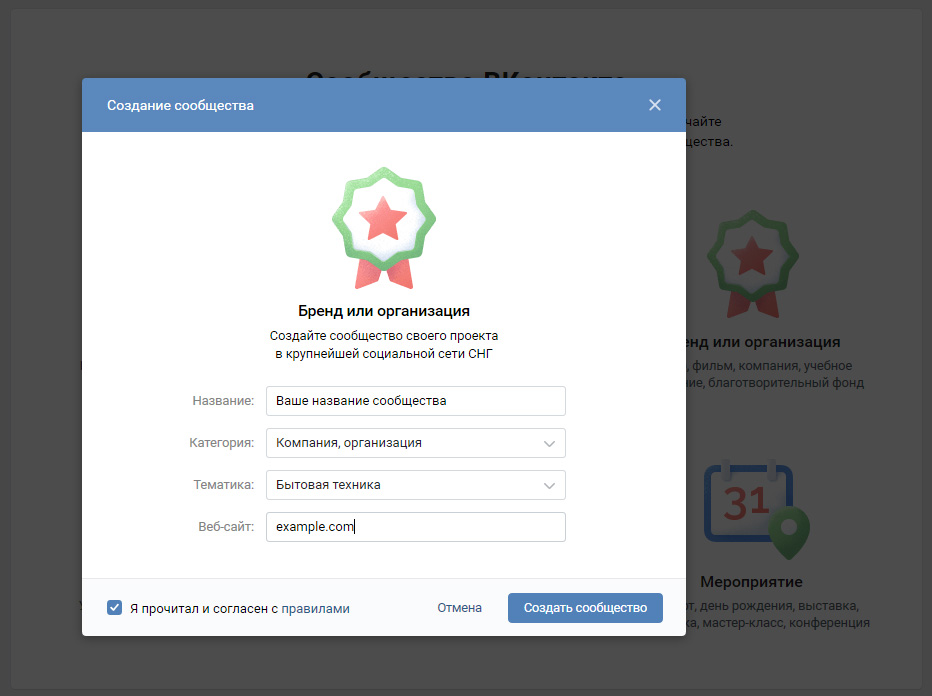
Далее перейдите в управление сообществом.
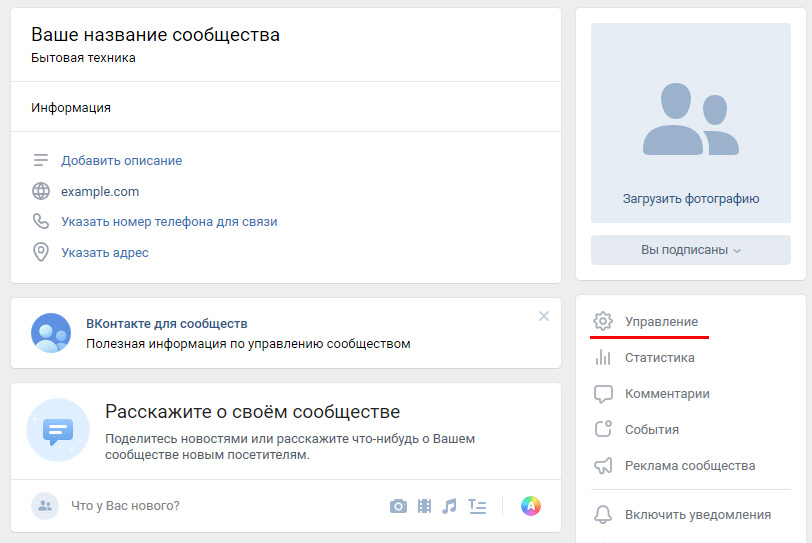
Перейдите в раздел Настройки -> Разделы, установите флажок напротив надписи Товары и нажмите на кнопку Сохранить.

Далее перейдите на вкладку Настройки -> Работа с API -> Вкладка Callback API -> Настройки сервера. Обратите внимание на текст на данной странице выделенный жирным шрифтом. Отсюда запомните цифры вашего group_id, они вам понадобятся дальше.
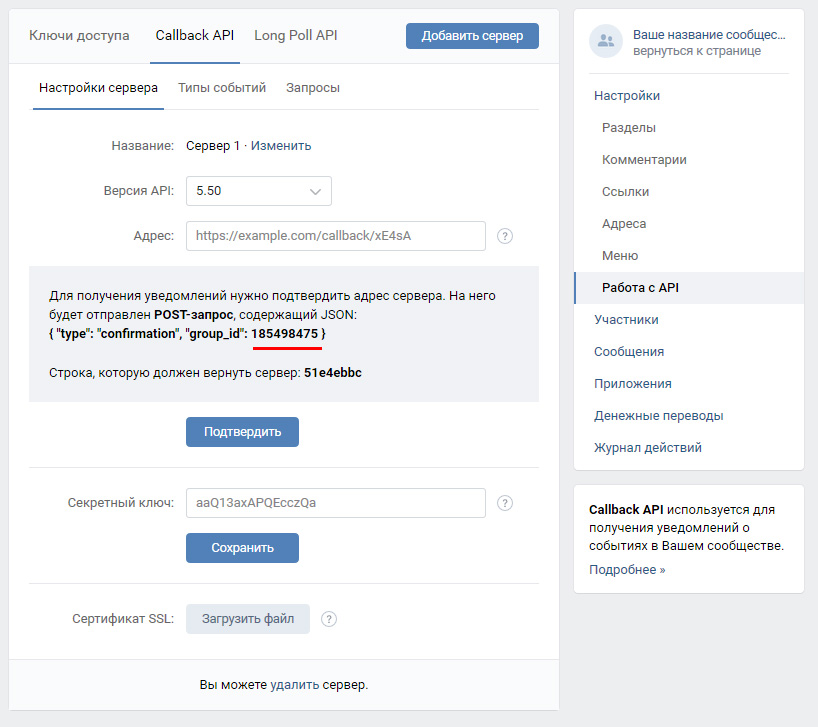
Это набор минимальных настроек, которые нужно произвести, чтобы начать выгружать товары в сообщество. Далее вы можете произвести более полную настройку вашего сообщества, наполнить его описанием.
Для работы с ВКонтакте по API, вам потребуется зарегистрировать собственное приложение. Для этого перейдите на страницу создания приложения ВКонтакте.
В поле Платформа укажите Веб-сайт. Придумайте название приложения и укажите домен вашего интернет-магазина в полях Адрес сайта и базовый домен.
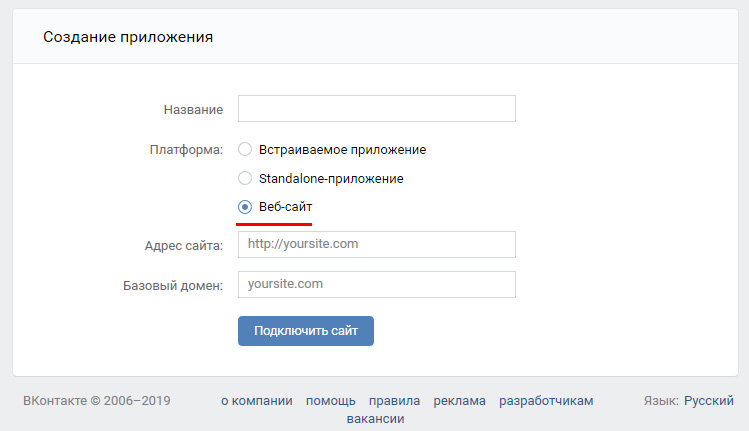
Перейдите в раздел со списком приложений, нажмите Редактировать напротив только что созданного приложения.
Перейдите в раздел Настройки вашего приложения. Переведите его состояние в Приложение включено и видно всем. Запомните ID приложения, Защищенный ключ, они вам понадобятся далее.
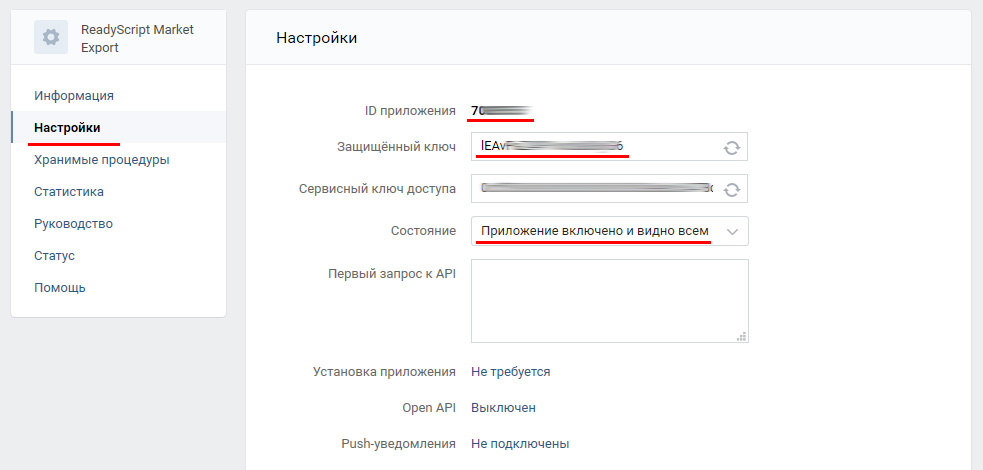
В административной панели вашего интернет-магазина на платформе ReadyScript перейдите в раздел Товары -> Экспорт данных. Нажмите на кнопку Создать профиль -> ВКонтакте.
Заполните поля профиля экспорта. В процессе заполнения, вам понадобятся данные, которые вы получили ранее:
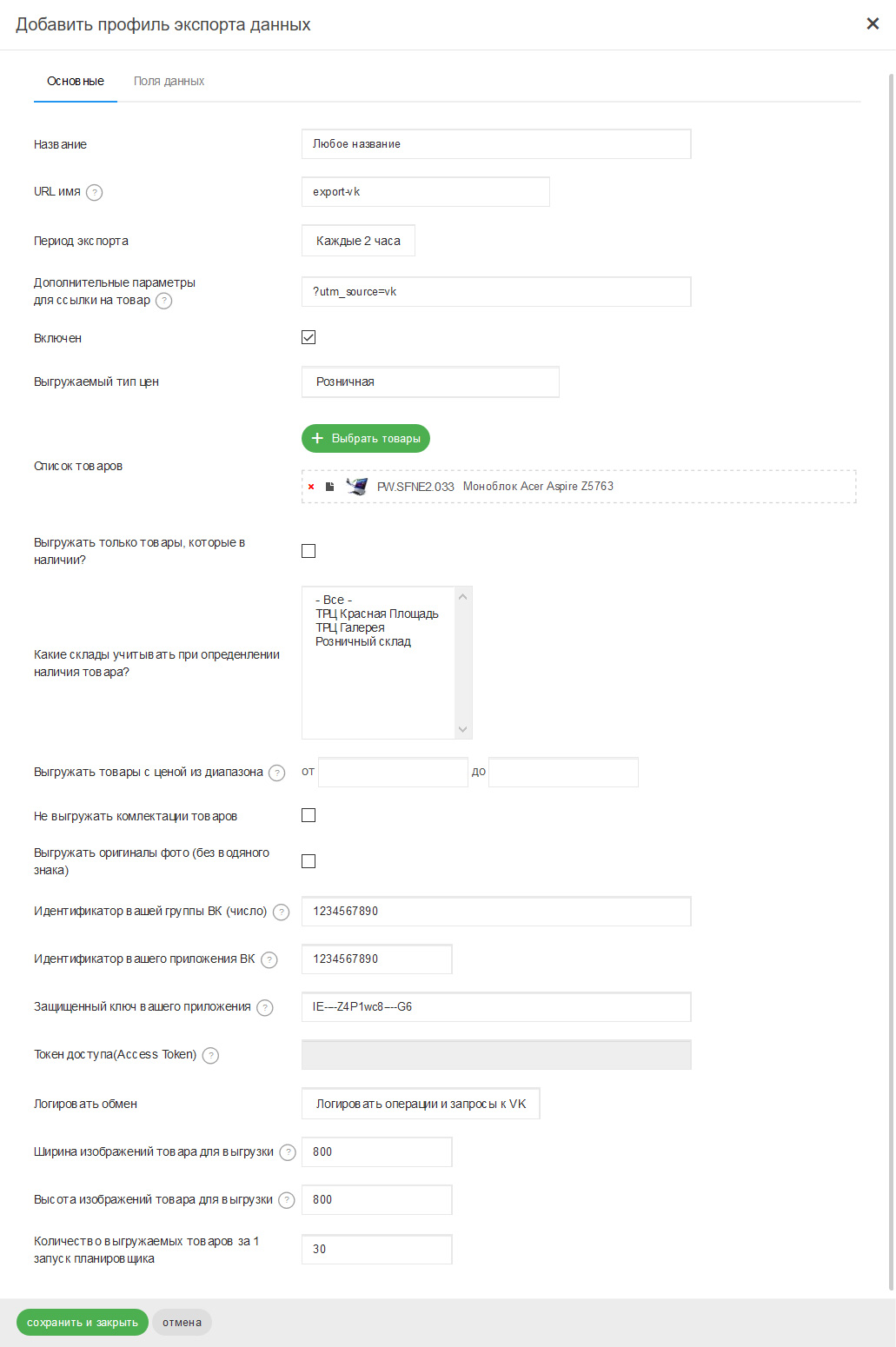
После создания профиля, необходимо получить AccessToken для работы от вашего имени по API ВКонтакте. Для этого нажмите на кнопку Получить AccessToken для API в строке созданного профиля. Вы будете перенаправлены на страницу авторизации ВКонтакте, где вам будет необходимо подтвердить предоставление прав вашему приложению.
В случае успешного подтверждения прав, вы будете перенаправлены обратно в административную часть, вам будет доступна кнопка Провести обмен данными. Но нажимать на нее нет смысла, если предварительно не сопоставить ваши категории товаров с категориями ВКонтакте. Как это сделать, будет написано ниже.
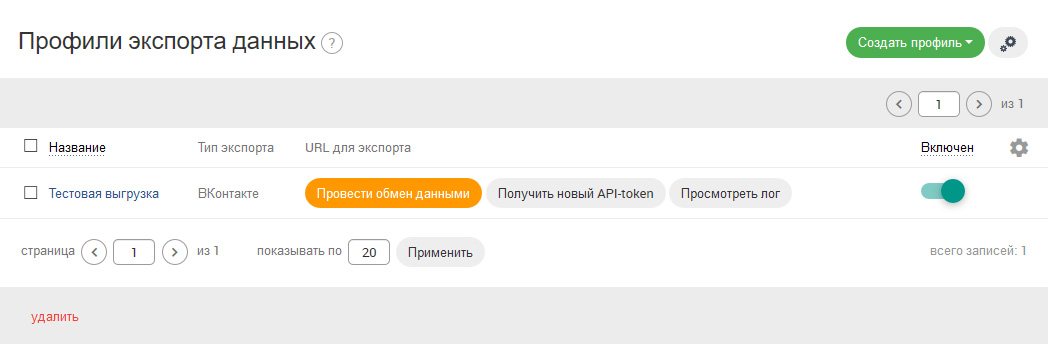
ВКонтакте обязательно требует передавать категорию товара из их собственного справочника. Чтобы выполнить данное требование необходимо сопоставить ваши категории в ReadyScript и категории ВКонтакте. Для этого необходимо открыть к редактированию основные категории товаров, которые отмечены для выгрузки в ВК и перейти на вкладку Экспорт в ВКонтакте.
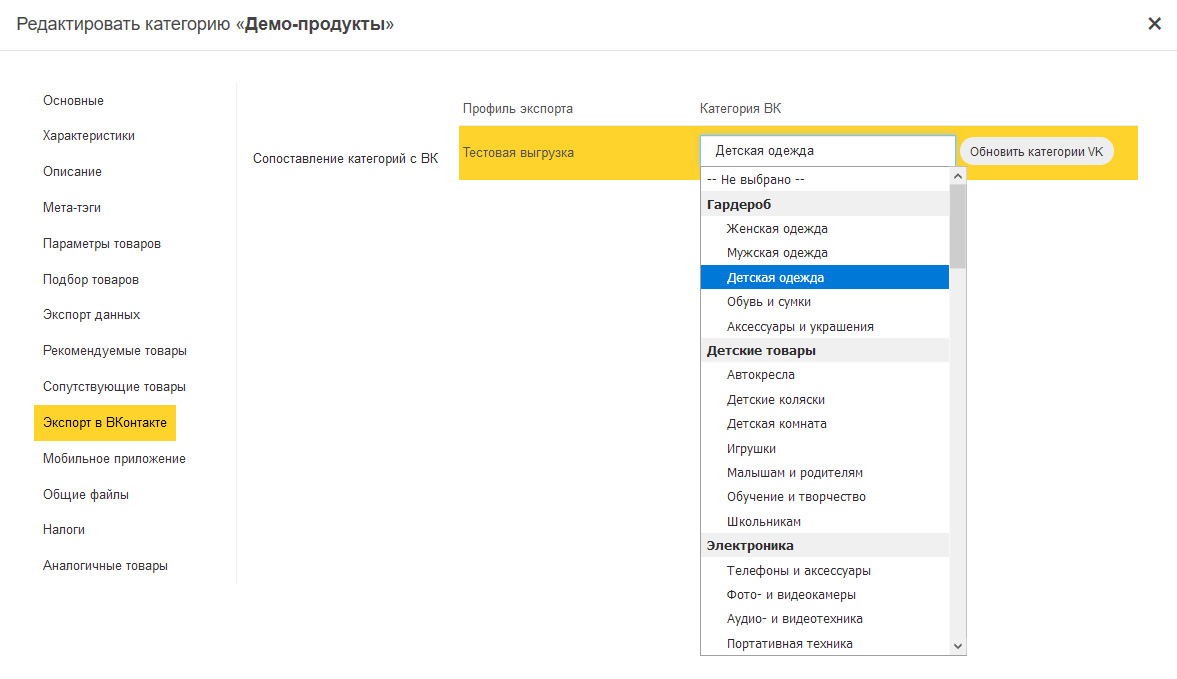
Нажмите сперва кнопку Загрузить категории ВК, а далее выберите категорию, которая соответствует вашей в рамках каждого профиля экспорта. Сохраните изменения и переходите к началу обмена.
Перейдите в раздел Товары -> Экспорт данных, в строке с необходимым профилем экспорта нажмите "Провести обмен данными". Нажатие на данную кнопку будет означать, что при следующем запуске планировщика будет выполнена задача по экспорту данных.
Сразу после запуска обмена данными, вы можете наблюдать за ходом проведения с помощью кнопки Просмотреть лог.
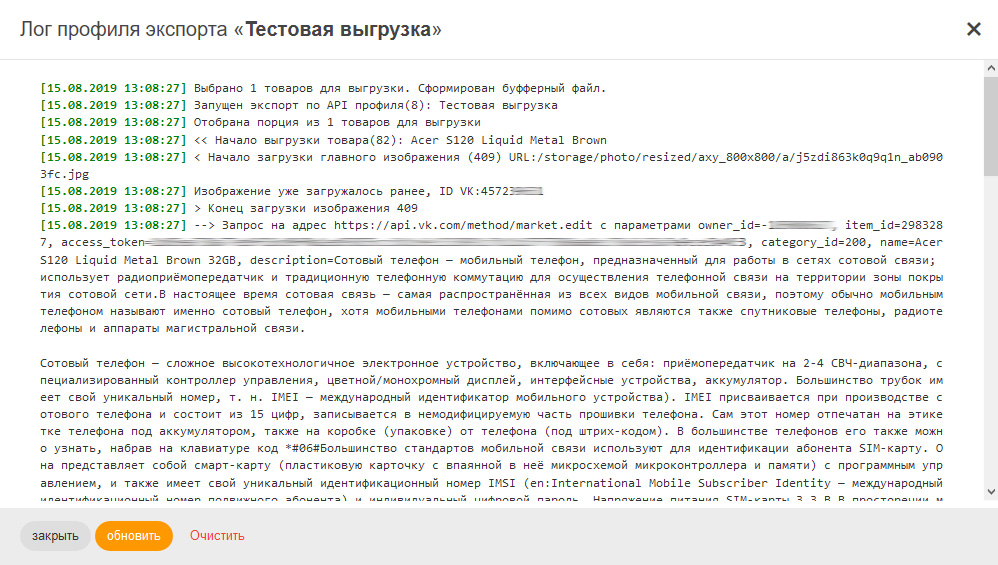
Существует 2 степени логирования данных - обычный и расширенный. Расширенный включает в себя технические сведения по запросам к ВК. С помощью логирования можно точно увидеть какие товары были отобраны для экспорта, а также узнать точные причины всех проблем во время обмена данными, если таковые произошли. Уровень логирования данных устанавливается в настройках профиля экспорта данных.
В результате выполнения экспорта вы должны увидеть ваши товары в группе ВК.
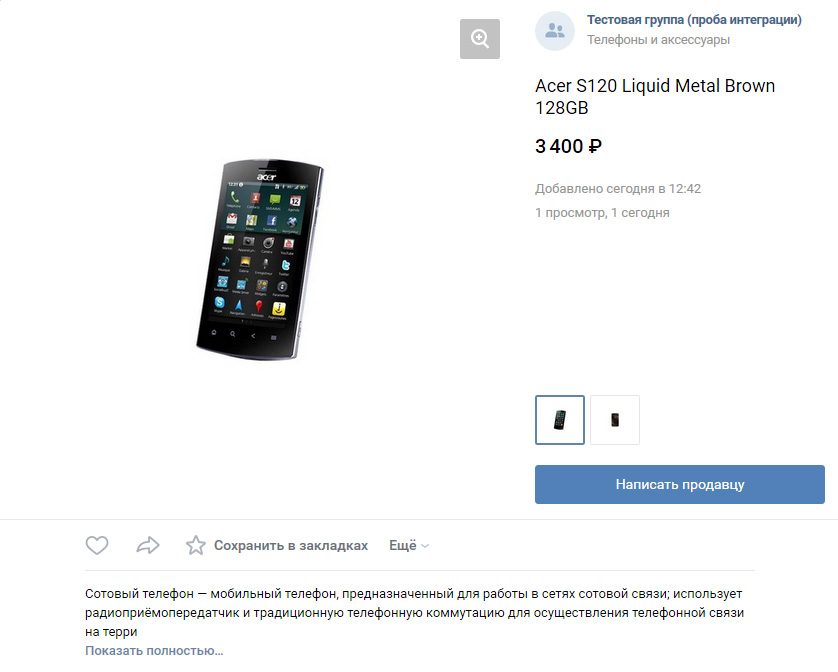
В разделе Веб-сайт → Настройка модулей → Экспорт данных добавлена настройка Обновлять во внешних сервисах только новые товары или товары с изменениями, которая означает, что товары, в которых не происходили изменения не будут выгружаться.
В случае, если возникнет необходимость в принудительном проведении повторного экспорта товаров, воспользуйтесь утилитой "Обновить все товары на внешних сервисах". Эта утилита отметит все выгруженные раннее товары к повторной выгрузке.
Какие операции поддерживает данный модуль?
Модуль обеспечивает 2 основные возможности: создание товара, обновление товара. Остальными возможностями можно пользоваться непосредственно на странице управления товарами ВКонтакте.
Если я устанавливаю обмен Каждые 2 часа, то когда точно будет происходить обмен?
Обмен данными отсчитывается от полночи(00:00), то есть первый обмен будет в 0 часов, второй в 2:00, третий в 4:00, и т.д.
Если установлен обмен раз в сутки, то когда будет происходить обмен?
Обмен данными в этом случае будет в полночь(00:00).
Если у товара не было никаких изменений, товар каждые N часов все равно будет выгружаться?
Нет, ReadyScript проверяет флаг наличия изменений (если такая опция включена в настройках модуля Экспорт) и сравнивает новый хэш выргужаемых данных с предыдущим. Если изменений нет, то товар будет пропущен, выгрузка не произойдет.